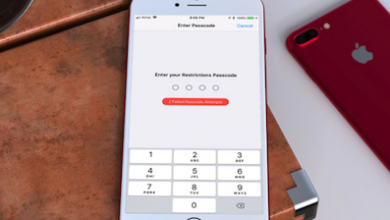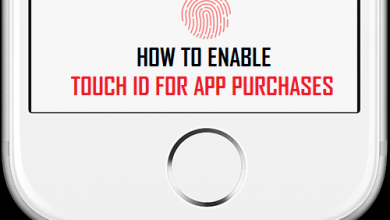Как управлять резервными копиями iCloud

[ad_1]
📱⭐
Являясь одним из лучших вариантов резервного копирования, iCloud дает вам отличный способ обеспечить безопасность ваших данных. Что еще больше нравится пользователям устройств iOS, так это то, что вы можете настроить автоматическое резервное копирование. Но пространство для резервных копий iCloud не безгранично, и оно может закончиться. Если у вас есть, эта статья покажет вам, как вы можете легко управлять пространством в iCloud, чтобы вы могли продолжать создавать все важные резервные копии в будущем.
1 Как сделать больше места доступным в iCloud
Есть несколько способов освободить место в iCloud, некоторые из них включают следующие.
01 Удалите старые резервные копии или отключите резервное копирование для вашего устройства
Это хороший способ создать больше пространства. Следуйте этим простым шагам, чтобы отключить резервное копирование для вашего устройства.
Шаг 1. Перейдите в «Настройки» > «Основные» > «Хранилище и использование iCloud».
Шаг 2: Нажмите «Управление хранилищем», а затем нажмите на имя вашего устройства.
Шаг 3: Нажмите «Удалить резервную копию» > «Выключить и удалить».

02 Удаленные фото и видео
Прежде чем что-либо удалять, убедитесь, что у вас есть копии данных. Вот как вы можете удалить фотографии и видео из своей библиотеки фотографий iCloud, чтобы освободить место для хранения.
Шаг 1: Откройте приложение «Фото» на своем устройстве и нажмите «Фото».
Шаг 2: Нажмите «Выбрать» и перейдите к выбору фотографий и видео, которые вы хотите удалить.
Шаг 3: Нажмите «Удалить» (значок корзины), чтобы удалить выбранные видео и фотографии.
03 Отключить автоматическое резервное копирование для некоторых приложений
Помимо фотографий и видео, вы также можете удалить несколько других файлов из iCloud, чтобы освободить место. Следуйте этим простым шагам, чтобы сделать это.
Шаг 1: Нажмите «Настройки», а затем «iCloud» > «Управление хранилищем».
Шаг 2: Нажмите на приложение, которое использует iCloud Drive.
Шаг 3: Вы должны увидеть отдельные приложения. Вы можете провести влево, чтобы закрыть автоматическое резервное копирование для них.

2 Как сделать копии данных iCloud
Хотя удаление данных из iCloud — это хороший способ освободить место для будущих резервных копий, вы должны убедиться, что у вас есть копия наиболее важных данных, прежде чем делать это. Может быть сложно сделать копию всех данных в файле резервной копии iCloud, если у вас нет стороннего инструмента. Один из лучших инструментов, который поможет вам в этом, — iMyFone D-Back. Этот загрузчик данных iCloud может помочь вам получить файл резервной копии iCloud и скопировать данные любого типа на ваш компьютер. Ниже приведены некоторые из его особенностей.
iMyFone D-обратно
- Поддерживает загрузку типов файлов, таких как текстовые сообщения, заметки, видео, сообщения WhatsApp, сообщения Viber, сообщения Kik и многое другое из резервной копии iCloud.
- Позволяет пользователям просматривать файлы перед загрузкой резервной копии iCloud на ПК. бесплатно.
- Можно загружать резервные копии iCloud для разных устройств iOS или другого идентификатора iCloud.
- Ограничений по хранению нет.
- Он совместим с iOS 15/14/13/12.


Вот как использовать iMyFone D-Back для создания копий данных в резервной копии iCloud.
Шаг 1: Откройте iMyFone D-Back, выберите «Резервное копирование iCloud» в модуле «Восстановление из iCloud», а затем выберите инструкцию в соответствии со статусом вашего iDevice.

Шаг 2: Следуйте инструкциям в программном обеспечении. Затем подключите iDevice к D-back для просмотра восстановленной резервной копии iCloud на компьютере.

Программа отобразит все файлы резервных копий в учетной записи iCloud. Выберите тот, из которого вы хотите сделать копию, и нажмите кнопку «Далее», чтобы загрузить резервную копию iCloud и отсканировать данные в ней.

Шаг 3: По завершении сканирования просмотрите результаты и выберите файлы, которые хотите сохранить на ПК. Нажмите «Восстановить», чтобы выбрать место на вашем компьютере для сохранения этих файлов.

Теперь вы можете безопасно удалять файлы, не беспокоясь о резервном копировании данных iCloud, с помощью iMyFone D-Back iCloud Data Downloader.


[ad_2]
Заключение
В данной статье мы узнали
Как управлять резервными копиями iCloud
.Пожалуйста оцените данную статью и оставьте комментарий ниже, ели у вас остались вопросы или пожелания.